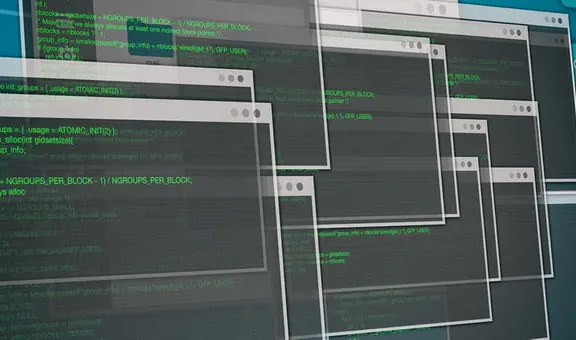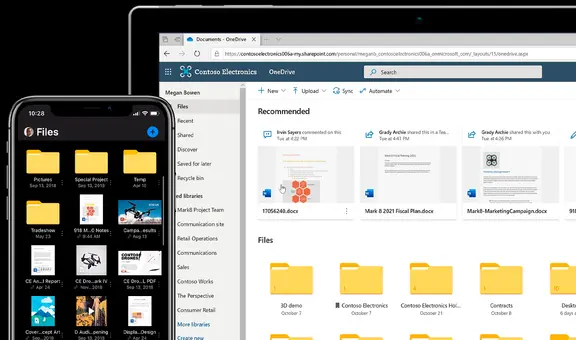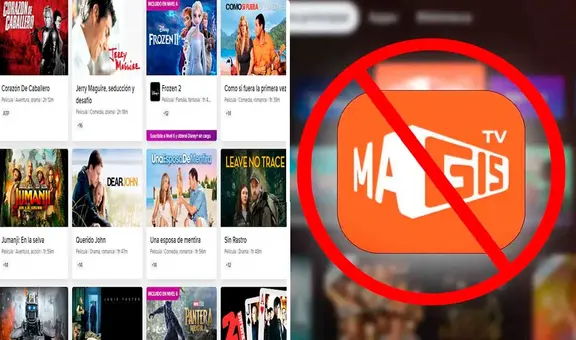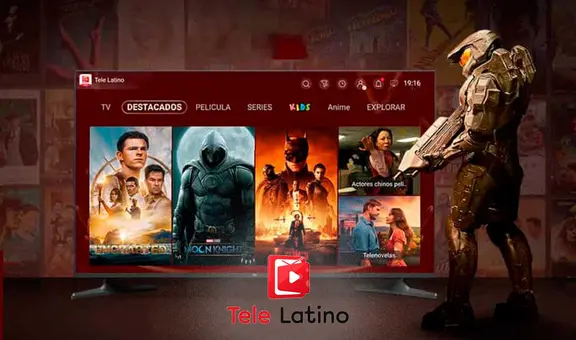¿Cuáles son los trucos del touchpad de tu laptop?: No solo sirve para mover el cursor, también para esto
Uno de los grandes beneficios de las laptops es que no es necesario usar mouse para mover el cursor, pues se puede hacer desde el touchpad. Sin embargo, el panel táctil oculta varios trucos. Entérate aquí.

Las computadoras portátiles, o mejor conocidas como laptops, se han convertido en dispositivos indispensables debido a que permiten trabajar o estudiar de manera remota. Asimismo, la forma en que han sido construidas permite prescindir de ciertos componentes, como el mouse, que es reemplazado por un touchpad en la parte inferior del equipo.
Si bien la función del panel táctil es mover el cursor, también oculta muchas funciones escondidas que pueden ser de gran utilidad para el usuario. Por ello, en esta nota te comentaremos algunos trucos del touchpad. Es importante resaltar que los consejos brindados están pensados para Windows 11, por lo que no se asegura que puedan funcionar en otros sistemas operativos.
TE RECOMENDAMOS
TEMU VS. ALIEXPRESS: ¡AQUÍ ESTÁN LOS MEJORES PRECIOS! | TECHMOOD
¿Cómo configurar el touchpad de mi laptop?
Para poder acceder a los trucos que vamos a mencionar, es necesario que realices algunas configuraciones en el touchpad. Para ello, debes seguir los siguientes pasos:
- Presiona el botón Windows o pulsa sobre su ícono que se encuentra en el extremo izquierdo inferior de la barra de tareas.
- Selecciona la opción 'Configuración'.
- En el menú lateral que aparece a la izquierda, ingresa a la pestaña 'Bluetooth y dispositivos'. Luego activa la herramienta 'Touchpad'.
Allí dentro encontrarás todas las opciones de configuraciones disponibles para el panel táctil. Ahora te comentaremos cómo puedes aprovechar algunos de los gestos más útiles.
Cambio rápido entre aplicaciones
Al deslizar tres dedos hacia arriba, se abrirá la vista de tareas, desde donde podrás ver las miniaturas de todas las ventanas y escritorios virtuales que tengas abiertos. Para acceder a la que quieras, solo bastará con presionar sobre la ventana de tu interés. Si, por el contrario, quieres salir de esta vista de tareas, solo desliza hacia abajo.
Esta opción es muy útil para aquellos usuarios que utilizan demasiadas aplicaciones y desean tener una visión global de todo lo que tienen abierto para ubicar rápidamente la ventana a la que necesitan ir.
Cambio rápido de escritorios virtuales
Hay usuarios que utilizan los escritorios virtuales que ofrece Windows para poder separar sus entornos de trabajo. Por ejemplo, tienen uno dedicado para el trabajo, mientras que otro está dedicado al estudio. Cada uno tiene sus propias aplicaciones y páginas web con las cuales realizar las tareas que demanda cada actividad.
Ahora bien, existe un truco con el touchpad que te permite cambiar de entorno de manera rápida. Simplemente coloca cuatro dedos sobre el touchpad y desliza hacia la izquierda para cambiar al escritorio virtual siguiente. Si, por el contrario, quieres regresar al anterior, deberás realizar el gesto hacia la derecha.
Ajusta el volumen
Coloca cuatro dedos encima del touchpad y desliza hacia arriba si quieres subir el volumen del sistema, pero si quieres bajarlo, simplemente haz un deslizamiento hacia abajo. De esa manera, podrás ajustarlo a tus necesidades de manera mucho más rápida.
Este truco es ideal cuando estás escuchando música o viendo alguna película y necesitas bajar el volumen rápidamente porque alguien te empezó a hablar. De esa manera, ya no tendrás que buscar los controles que se ubican tanto en el teclado como en la pantalla.
Crea tus propios gestos
Si algunas de las opciones descritas no son de tu utilidad y, por el contrario, estás buscando una función mucho más específica, te alegrará saber que Windows te permite crear tus propios gestos con el touchpad. Para ello, debes ingresar a la sección de 'Gestos avanzados' para que puedas personalizar el panel táctil y que se ejecuten determinadas acciones según el gesto que realices.